3DsMax2013中文版“创建推拉窗”:
3DsMax2013推拉窗具有两个窗框,一个是固定的窗框,另一个是可移动的窗框。3DsMax2013推拉窗不仅可以水平移动,还可以垂直移动滑动部分。
1.选择3DsMax2013面板上“创建” ![]() -“几何体”
-“几何体”![]() -“窗”,在【对象类型】栏下单击“推拉窗”按钮。
-“窗”,在【对象类型】栏下单击“推拉窗”按钮。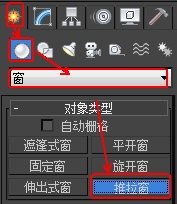
2.在3DsMax2013视图中按住鼠标左键并拖动,定义推拉窗的宽度,合适的宽度时单击鼠标左键确定。
3.移动鼠标,创建推拉窗的深度,到达合适位置后单击鼠标,定义3DsMax2013推拉窗的深度。
4.向上移动鼠标,创建推拉窗的高度,到达合适的高度后单击鼠标,完成3DsMax2013推拉窗的创建。
5.在3DsMax2013“修改面板”![]() 中设置修改推拉窗的参数。
中设置修改推拉窗的参数。
高度、宽度和深度分别用来设置窗的高度、宽度和厚度。
6.在“窗框”选项组中可以设置窗口框架的顶部和底部,包括两侧的宽度,还可以设置3DsMax2013窗口窗框中围栏的厚度。
“玻璃”选项栏用于设置3DsMax2013玻璃的厚度。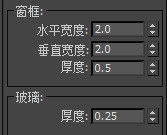
7.【宽度】窗格的宽度值。
【水平窗格数】增加水平窗格的划分数量。
【垂直窗格数】增加垂直窗格的划分数量。
【切角剖面】启用“切角剖面”复选框,可为3DsMax2013窗格的边缘添加切角效果。
8.【悬挂】
启用该选项之后,窗将垂直滑动。禁用该选项后,窗将水平滑动。
【打开】
使3DsMax2013窗框按指定的百分比打开。
